Como colocar música no Status do WhatsApp com imagem: Guia completo para criar Stories incríveis
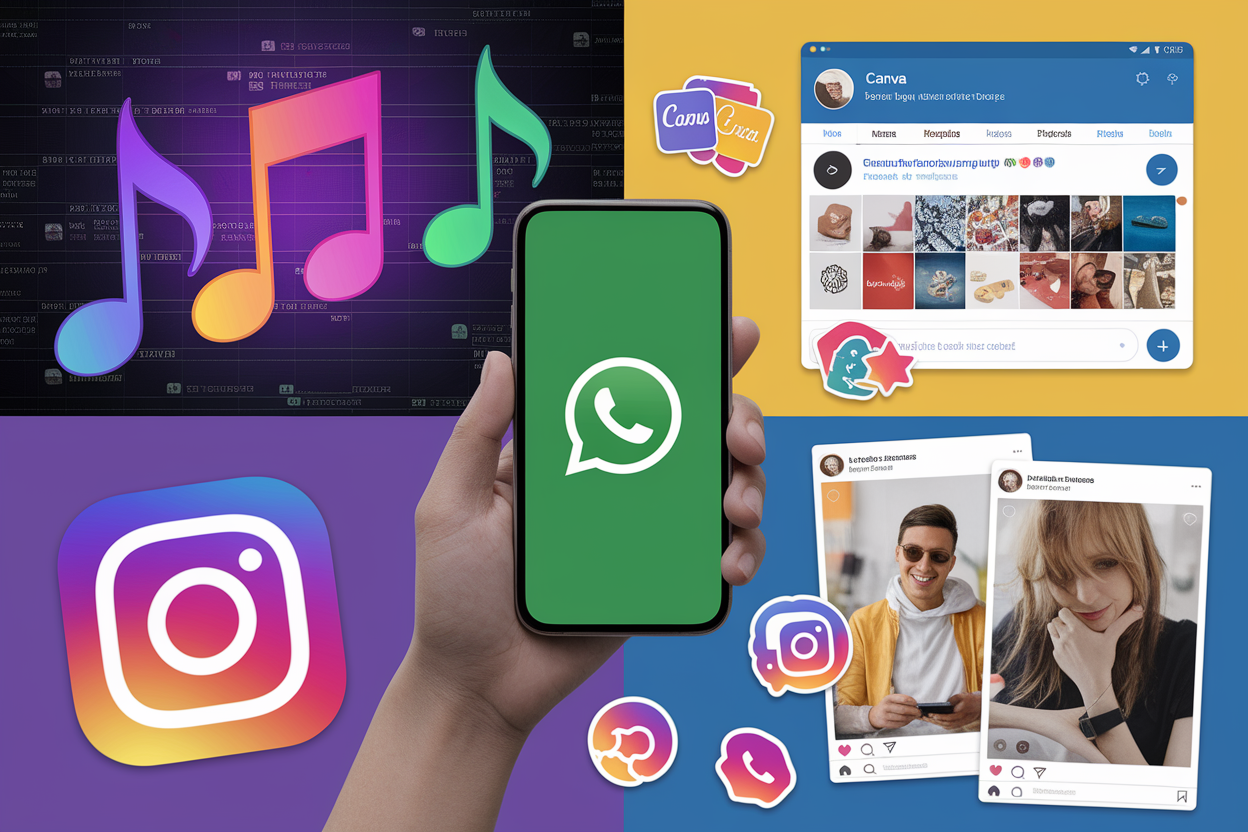
Você sabia que é possível inovar seus Stories usando o recurso de colocar música no Status do WhatsApp com imagem? Neste artigo, você vai descobrir como colocar uma imagem com música no Status do WhatsApp e explorar funcionalidades que vão muito além. Iremos abordar as melhores práticas, mostrar como criar imagens personalizadas no Canva, salvar stickers, e até ensinar como ficar off no WhatsApp para produzir conteúdos em paz. Siga este guia completo para transformar a sua presença digital!
Entendendo o novo recurso de música no Status do WhatsApp
O recurso de inserir músicas no Status do WhatsApp com imagem é uma novidade que está transformando a maneira de compartilhar momentos na plataforma, aproximando ainda mais a experiência à dinâmica dos Stories do Instagram. Esse novo recurso se tornou viável graças a um acordo inovador com a Universal Music, permitindo usar trechos de músicas populares diretamente nos seus Status. O objetivo é proporcionar uma expressão mais rica, unindo imagem e trilha sonora para criar posts curtos e impactantes, perfeitos para quem busca transmitir emoções e conceitos de forma rápida e criativa.
Ao criar um Status, a opção de adicionar música pode ser facilmente encontrada dentro da interface de criação de Status, geralmente representada por um ícone de nota musical ou pelo item “Música”. Essa funcionalidade está sendo distribuída gradualmente e, atualmente, muitos usuários têm acesso apenas na versão beta do WhatsApp. Ao selecionar essa opção, abre-se uma biblioteca de músicas licenciadas, permitindo pesquisar títulos, artistas ou mesmo selecionar entre sugestões personalizadas.
Depois de escolher a música, é possível definir o trecho exato — normalmente um segmento de até 15 segundos, respeitando a limitação tradicional dos Status. Esse período é igual ao dos vídeos convencionais no Status, e, por esse motivo, se optar por uma foto, o WhatsApp automaticamente converte a imagem em um vídeo curto, sincronizando-a com o áudio escolhido. Assim, ao invés de apenas visualizar uma foto estática, o espectador tem uma experiência audiovisual completa. O mesmo processo se aplica a vídeos, mas há mais flexibilidade para explorar batidas e momentos específicos da trilha escolhida.
- Encontrando a opção de música:
- Abra o WhatsApp e acesse a aba de Status;
- Toque no botão de criar novo Status;
- Selecione o ícone de música, normalmente localizado entre os métodos de inserção;
- Busque ou navegue pelas músicas disponíveis.
- Seleção e visualização:
- Escolha a música desejada;
- Arraste para selecionar o trecho preferido (até 15 segundos);
- Visualize como ficará o Status antes de publicar.
- Formato e limitações:
- Fotos são convertidas automaticamente em vídeos curtos;
- Vídeos originais podem ter o áudio substituído pelo trecho musical;
- A função está, por ora, disponível apenas em versão beta para parte dos usuários brasileiros.
Para engajar mais seguidores, priorize músicas em alta, trends do momento ou trilhas que comuniquem o clima da foto. Experimente criar séries temáticas, como “Minhas músicas da semana”, e use Redatudo para gerar descrições envolventes e criativas — aplique frases impactantes, citações ou perguntas que incentivem reações de quem visualiza seu Status. Utilize a função de visualização antes de postar para ajustar e garantir que a música e a imagem estejam harmonizadas, potencializando a conexão com seu público.
Use Redatudo para testar descrições alternativas rapidamente, facilitando testes A/B e otimizando o engajamento do seu Status, sem precisar sair do WhatsApp.
Ao unir música e imagem no Status, cria-se um conteúdo com alto impacto sensorial, tornando suas publicações muito mais memoráveis e compartilháveis, especialmente quando combinadas a boas descrições e um design visual bem trabalhado, tópicos que abordaremos no próximo capítulo.
Como criar imagens impactantes para o seu Status: Usando o Canva e IA
A escolha da imagem certa pode transformar completamente o impacto do seu Status musical no WhatsApp. Para isso, o Canva se destaca como uma das melhores ferramentas para montagem de artes, pois oferece inúmeros templates editáveis, integração com imagens e recursos de IA que potencializam a criatividade. Veja como criar visuais envolventes que vão fazer sua música se destacar no Status:
- Passo a passo para montar o design no Canva:
- Acesse o Canva no seu navegador ou aplicativo.
- Escolha a opção de design com proporção 9:16 (histórias ou stories) para garantir compatibilidade perfeita com o Status do WhatsApp.
- Selecione um template pré-formatado (você pode filtrar por temas como “music”, “neon”, “minimalista”, etc.).
- Faça upload da sua foto preferida ou escolha entre milhões de imagens gratuitas disponíveis no Canva.
Como adicionar elementos, emojis, textos e stickers personalizados:
Depois de escolher a base da sua arte, é hora de personalizá-la para transmitir a atmosfera da música:
- Clique no botão “Elementos” para adicionar figuras animadas, emojis, ondulações sonoras ou até gifs compatíveis.
- Use a caixa de texto para inserir letras da música, recados criativos ou frases de efeito. Personalize fonte, cor e animação para chamar atenção.
- Faça upload dos seus próprios stickers ou adicione stickers oferecidos na biblioteca do Canva.
Utilizando IA para gerar imagens únicas e otimizando para o WhatsApp:
Ferramentas como a Redatudo podem gerar imagens exclusivas via IA conforme o tema da música ou emoção desejada. Basta descrever o clima ou estilo e, em segundos, você recebe opções inovadoras para seu design. Além disso, para evitar cortes ou perda de qualidade, siga estas dicas práticas:
- Defina o tamanho: 1080×1920 px é o mais indicado.
- Mantenha o arquivo em formato JPG ou PNG com qualidade equilibrada, sem ultrapassar 5MB.
- Evite sobrecarregar a imagem com muitos elementos para que o Status carregue rapidamente e se mantenha legível em telas pequenas.
Integração entre Canva e WhatsApp:
- Após finalizar sua arte, clique em “Baixar” no Canva e escolha o formato recomendado.
- Compartilhe a imagem direto do seu dispositivo móvel para o WhatsApp através do botão de upload de Status.
- No momento de adicionar a música, selecione o trecho desejado (até 15 segundos) para combinar perfeitamente com a imagem criada.
Dica: Utilize os geradores de texto da Redatudo para criar legendas envolventes, títulos estilizados e descrições que complementem seu Status e ajudem a contar uma história ao seu público.
Incorporar a automação e as sugestões de IA no processo de criação não apenas agiliza, mas eleva o padrão visual dos seus Stories. O resultado final será um Status personalizado que une música, imagem, expressão e tendências digitais em poucos minutos, aumentando o engajamento e a originalidade da sua presença no WhatsApp.
Melhore sua experiência: Salvar stickers, dicas de privacidade e ficar off
Ao criar Status mais envolventes no WhatsApp, além de músicas e imagens impactantes, é possível agregar ainda mais criatividade usando stickers, aproveitando recursos de privacidade para um controle maior sobre quem vê seu conteúdo e mantendo-se “invisível” ou off-line enquanto planeja seus Stories. Veja como potencializar seus Status com funcionalidades extras e cuidados essenciais.
- Como salvar stickers no WhatsApp
Salvar stickers é uma ótima maneira de personalizar suas imagens ou criar sequências divertidas nos seus Stories. Para guardar stickers que receber de amigos ou grupos, siga este passo a passo:
- Toque e segure sobre o sticker recebido em uma conversa.
- No menu que aparecer, escolha “Adicionar aos favoritos” (ícone de estrela) ou “Salvar no WhatsApp”.
- O sticker ficará disponível para uso tanto em chats quanto no Status: toque no ícone de stickers ao criar um Status, procure na aba de favoritos e aplique-o na imagem.
Além de stickers estáticos, os animados ganham cada vez mais espaço. Eles são ótimos para aumentar o engajamento já que movimentam a atenção do público e deixam o Status mais expressivo. Se quiser aprender a criar stickers animados usando IA, explore este guia sobre geração de stickers animados.
- Destaque para privacidade: configure quem vê seus Stories
É fundamental controlar quem pode visualizar seus Status, especialmente se você compartilha momentos pessoais ou conteúdo criativo sensível. Para proteger sua privacidade:
- Acesse o menu “Privacidade” nas configurações do WhatsApp.
- Toque em “Status”. Você verá três opções:
- Meus contatos: todos da sua agenda verão seus Status.
- Meus contatos exceto… Escolha contatos para quem NÃO deseja mostrar seus Stories.
- Compartilhar somente com… Selecione apenas alguns contatos específicos que podem visualizar seu Status.
- Salve as alterações antes de publicar seu Status com música e imagem.
Essas opções são ideais para compartilhar Stories com um público selecionado ou experimentar suas ideias artísticas sem exposição indesejada.
- Como ficar “off” e ocultar o status online enquanto cria Stories
Para muitos criadores, é importante parecer ausente (“off-line”) ao criar ou publicar Status. Isso evita interrupções e protege sua rotina criativa. Veja como:
- No WhatsApp, vá em Configurações > Conta > Privacidade.
- Em “Visto por último e online”, escolha “Ninguém” em ambas as opções.
- No iPhone, você pode ainda desligar as confirmações de leitura (setinhas azuis), mantendo sua atividade mais discreta.
Lembre-se: ao ocultar seu status e visualizações, você também não verá as dos outros.
Explorar essas ferramentas transforma seu WhatsApp num espaço de criatividade segura, onde stickers animados, músicas e imagens potencializam seus Stories enquanto o controle permanece em suas mãos. Para se aprofundar no universo de personalização, confira também como criar arte digital para WhatsApp.
Transforme sua criatividade em resultados: Use Redatudo para Stories que se destacam
Para criar uma experiência verdadeiramente impactante nos seus Stories do WhatsApp, é essencial inovar não apenas no visual, mas também na narrativa e trilha sonora. Neste contexto, ferramentas como o Redatudo elevam a produção de Status a outro nível, permitindo que você integre narração, músicas autorais e imagens geradas por inteligência artificial de forma simples e eficiente.
Redatudo: O parceiro criativo para seus Stories
Com Redatudo, você não depende mais apenas de músicas e imagens prontas; pode solicitar, por exemplo, a criação de letras de músicas originais para um Status romântico, ou gerar narrativas automáticas para contextualizar suas fotos com algo único. Basta perguntar ao Redatudo: “Crie uma letra de música sobre amizade para o Status do WhatsApp, em tom animado e descontraído” e pronto – você terá o conteúdo sob medida, pronto para ser integrado ao Stories.
Criação completa: Imagem, música e narração integradas
- Letras e narração: Utilize o gerador de texto para produzir narrações personalizadas ou letras de música exclusivas.
- Música personalizada: Teste prompts como: “Me dê uma sugestão de trilha sonora curta, alegre, para acompanhar uma imagem de pôr do sol.”
- Imagens e vídeos por IA: Redatudo oferece integração com geradores de imagens realistas, arte digital e vídeos curtos, permitindo que você acrescente ainda mais personalidade ao seu Status.
Dicas para usar diferentes modelos de GPT-4 e otimizar créditos
Redatudo disponibiliza opções de modelos GPT com diferentes níveis de complexidade: Low (para respostas rápidas e diretas), Medium (ótimo equilíbrio entre custo-benefício), e Hard (resultados mais criativos e detalhados). Por exemplo, se deseja criar um texto breve para narração ou legenda, use o GPT-4 Low. Para roteiros ou letras mais elaboradas, vale investir nos modelos Medium ou Hard.
| Modelo GPT-4 | Indicação de uso | Otimização de créditos |
|---|---|---|
| Low | Textos curtos, sugestões rápidas | Baixo consumo |
| Medium | Legendas, letras simples, narração curta | Médio |
| Hard | Roteiros detalhados, músicas completas | Maior consumo |
Automação poderosa para Stories profissionais
Ao combinar a geração automática de música, imagem e narrativa, você economiza tempo e ganha em originalidade. Com Redatudo, é possível produzir vídeos curtos adaptados a tendências do momento ou criar seu próprio estilo, surpreendendo seus contatos e ampliando seu engajamento.
Exemplo de prompt para Redatudo que gera um vídeo com música e imagem:
“Gerar vídeo de 30 segundos para Status do WhatsApp: música animada, narração contando sobre amizade, imagens coloridas de pessoas sorrindo. Adapte para formato vertical.”
Experimente diferentes combinações e teste as possibilidades até encontrar o estilo perfeito para o seu Status. A integração inteligente de ferramentas automatizadas faz com que seus Stories sejam não só criativos, mas extremamente profissionais e rápidos de produzir. E, claro, continue acompanhando o artigo para explorar como aplicar essas criações no WhatsApp de forma prática!
Conclusão
Adicionar música no Status do WhatsApp com imagem é um dos passos mais criativos para quem deseja se destacar na rede, engajar seguidores e comunicar-se de forma moderna. Ao incorporar imagens impactantes criadas no Canva ou por IA, salvar stickers e proteger sua privacidade, você turbina o poder do seu Status. Aproveite todas as possibilidades de automação, narrações, músicas e artes geradas pelo Redatudo para maximizar alcance e originalidade. Agora que você já sabe como colocar música no Status do WhatsApp com imagem e explorou dicas exclusivas, acesse o chat Redatudo para impulsionar seus conteúdos!
Deixe uma resposta